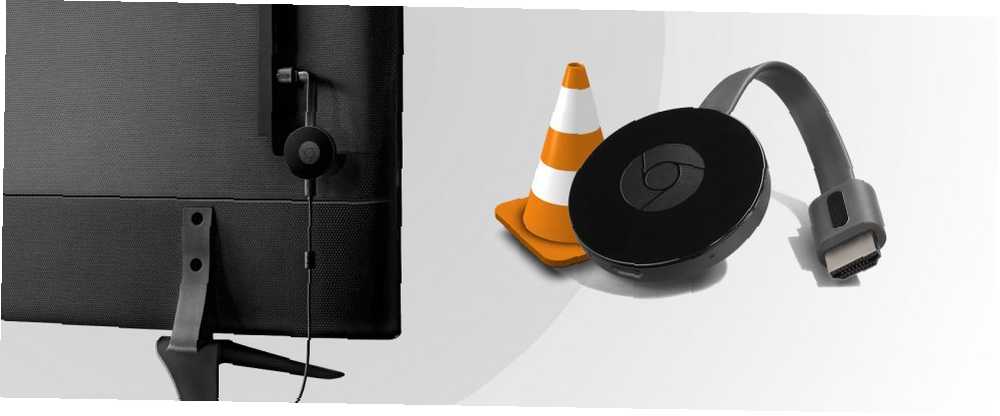
Harry James
0
1084
121
Birçok medya oynatıcı bir Google Chromecast'e yayın akışını desteklemektedir (soyulmuş bir medya merkezi olarak kullanmak için ideal kılmaktadır. Chromecast'i Akıllı Medya Merkeziniz Nasıl Yapar? TV'niz “akıllı”, ancak ilk öfori yudumlandığında bir numara bir midilli hissedebilirsiniz.). Bu arada, masaüstü bilgisayarlar için en popüler medya oynatıcılardan biri VLC Media Player, diğer birçok alanda çok yönlü bir araç.
Bilgisayarınızdan VLC kullanarak bir Chromecast'e video akışı mı yapmak istiyorsunuz? İşte yapmanız gerekenler…
Hazırlık Zamanı
Bir Chromecast üzerinden VLC Media Player'dan TV'nize video yayını yapmak istiyorsanız, aşağıdakilere sahip olduğunuzdan emin olmanız gerekir:
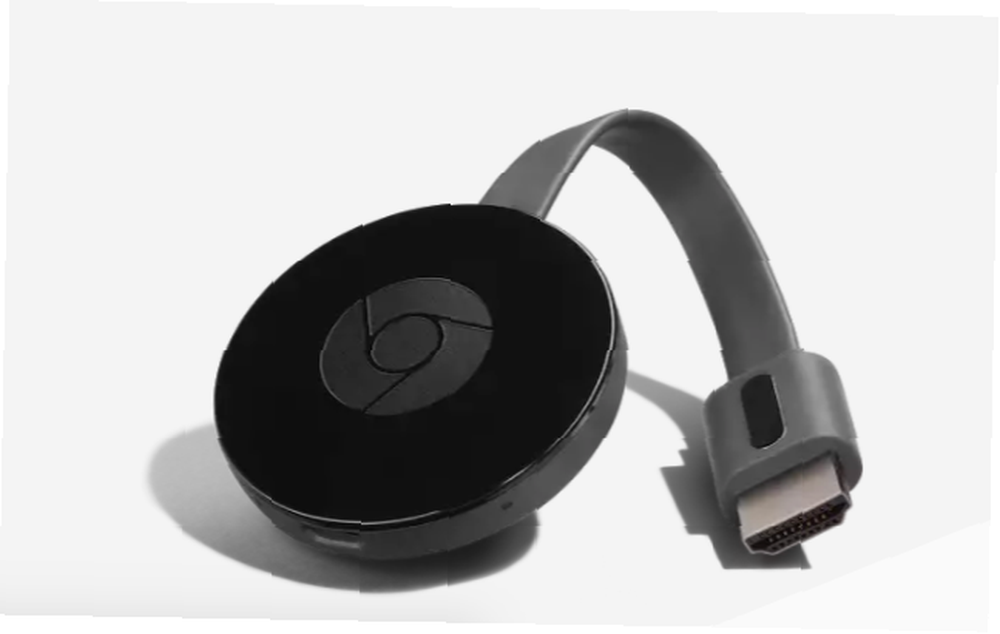
- Google Chromecast.
- Kablosuz yönlendiricinize güçlü sinyal / yakınlık.
- VLC 3.0: Windows ve diğer platformlar için 64 bit ve 32 bit sürümleriyle geliyor. Burada özetlenen adımlar, Windows 10 64-bit'te test edilmiştir..
PC'nizin mimarisine uygun VLC sürümünü indirin ve yükleyin. Chromecast'inizin TV'nize bağlı ve açık olduğundan emin olmanız gerekir. Herhangi bir sorun yaşarsanız ipuçlarını ve püf noktalarını öğrenmek için yeni başlayanlar için Chromecast rehberimizi inceleyin.
İndir: VLC Media Player 3.0
VLC'yi Chromecast'inize Bağlayın
Chromecast'in doğru ayarlandığından emin olduktan sonra, PC'nizde VLC Media Player'ı açın..
Şimdi aç Oynatma> İşleyici> Tara.
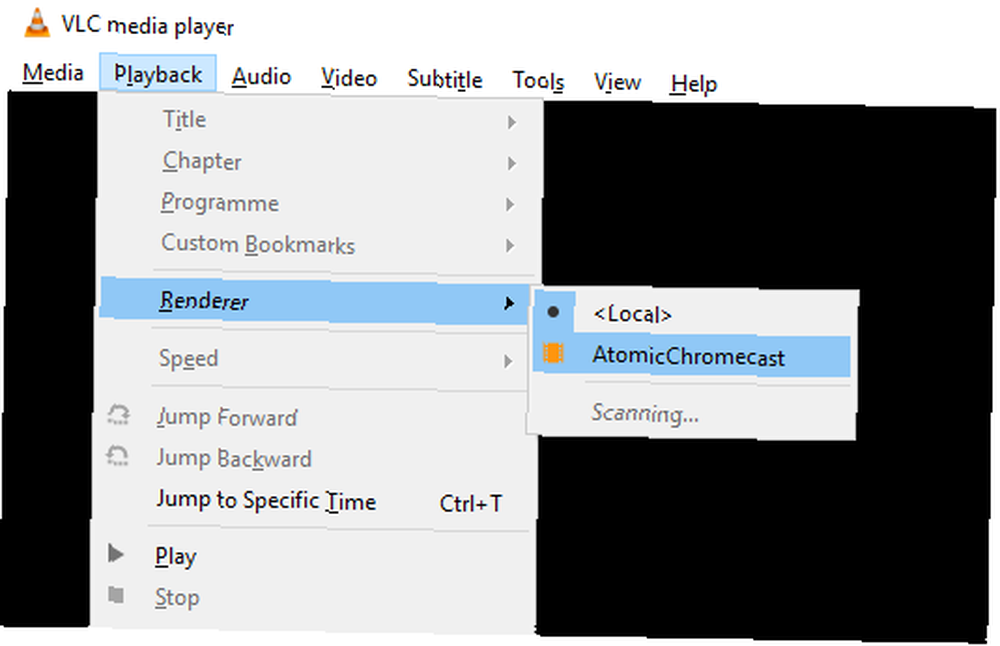
Bu, ağdaki Chromecast'i aramaya başlar. Birkaç dakika bekleyin, ardından menüyü tekrar açın, bu kez Chromecast'in seçenek.
Artık Chromecast'e akış yapmaya hazırsınız, bu nedenle VLC'de görüntülemek üzere bir video dosyası açın. kullanım Medya ve Dosya Aç İstediğiniz videoyu bulmak için. Alternatif olarak, açık bir Windows Gezgini penceresinden bir video dosyasını VLC Media Player penceresine sürükleyin.
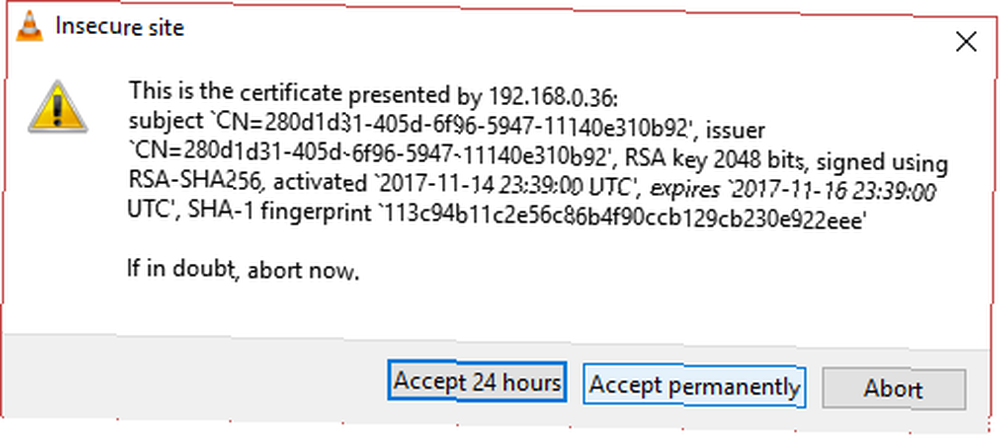
Bir ağ cihazında oynadığınız için, Güvenli Olmayan Site uyarısı görünecektir. Bu tamamen iyi: tıklayın Sertifikayı Görüntüle, sonra Kalıcı olarak kabul et sertifikayı PC’nize eklemek için.
Bazı formatlar hemen oynayacak; diğerleri dönüşüm gerektirir. Yaygın formatlar iyi olmalıdır, ancak Microsoft WMV formatı gibi alışılmadık veya modası geçmiş bir şey kullanıyorsanız, şöyle bir bildirim görürsünüz:
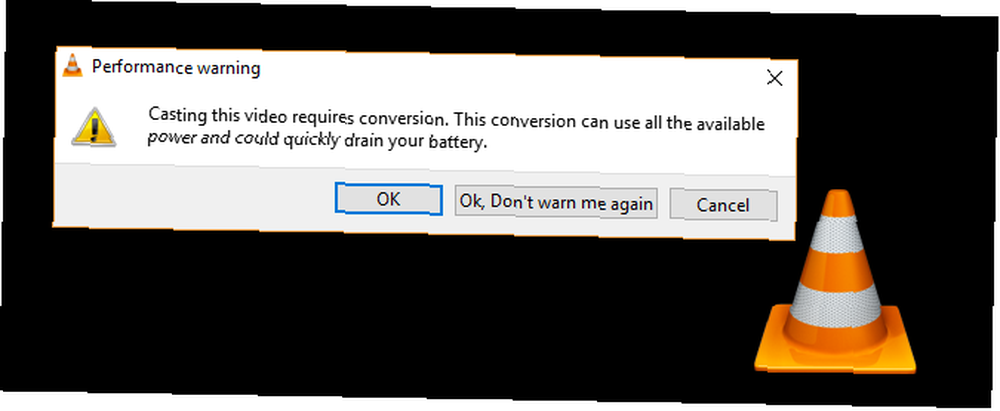
Click tamam videoya devam etmek istiyorsanız, ve Tamam, beni tekrar uyarma VLC ne olursa olsun dosyalarınızı dönüştürmek istiyorsanız. Bu özelliği, pille çalışan bir dizüstü bilgisayarda kullanmak akıllıca olmayabilir. Benzer şekilde, daha eski veya daha yavaş bilgisayarlar, medyayı yeterince hızlı bir şekilde dönüştürmeyebilir; bu durum akış sırasında gecikmeye neden olabilir.
Chromecast Bağlantısı ve Performans Sorunları için VLC
Bazı durumlarda, sorunlarla karşılaşabilirsiniz. Burada deneyebileceğiniz birkaç çözüm var.
- PC tabanlı bir VPN kullanıyor musunuz? Öyleyse, Chromecast'i kontrol etmeye çalışmak muhtemelen işe yaramayacaktır. Bağlanmayı denemeden önce PC'nizdeki VPN'yi devre dışı bırakın (en iyi sonuçlar için yönlendiricinizi tercih ettiğiniz VPN sunucusuyla ayarlayın).
- Chromecast'inizin ve bilgisayarınızın aynı ağda olduğundan emin olun.
Bu arada, bazı performans sorunları ortaya çıkabilir. Bunların üstündeki dönüşüm kalitesini değiştirerek üstesinden gelebilirsiniz. Araçlar> Tercihler. Click Herşey, sonra bul Akış Çıkışı, ve genişlet Sout akışı, seçen Chromecast'in. (Alternatif olarak, girin chromecast pencerenin sol üst köşesindeki arama kutusuna.)
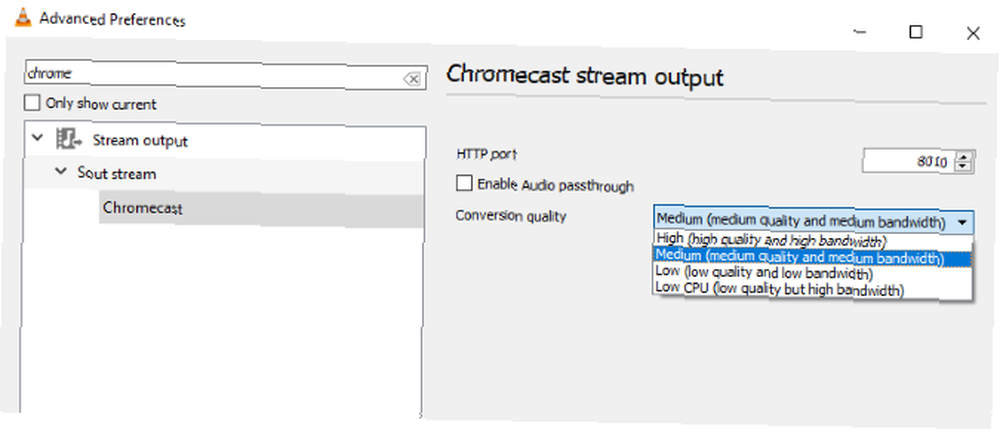
Bul Dönüşüm kalitesi Açılır menüyü seçin ve dönüşüm ve akışı iyileştirmek için bir seçenek belirleyin. Seçenekler Düşük CPU (düşük kaliteli fakat yüksek bant genişliği) için Yüksek (yüksek kalite ve yüksek bant genişliği). Varsayılan Orta.
Seçiminizi yapın, ardından Tamam Kayıt etmek ve akışı kontrol edin. Değişikliği görmek için videoyu durdurmanız ve yeniden yüklemeniz gerekebilir..
TV'nizde VLC'den Video Oynatma
Şimdi yapmanız gereken tek şey tıklayın Oyun, ve video, TV’nize aktarılmaya başlamalıdır. Chromecast HD yayın yapabilme özelliğine sahiptir, bu nedenle en sevdiğiniz filmleri, TV şovlarını, akıllı telefon videolarını, hatta belki de video oyun akışlarını yüksek çözünürlükte izleyebilmelisiniz..
Videoyu kontrol etmeniz gerekiyorsa, duraklatmak, ileri / geri sarmak, sesi ayarlamak, vb. İçin VLC penceresini kullanın. VLC'de videoda yaptığınız tüm değişiklikler TV'nize yansıtılacaktır. Varsayılan olarak, aktardığınız videonun PC masaüstünüzde görüntülenmeyeceğini unutmayın..
Gelecekteki akış, Oynatma> İşleyici> Chromecast - Şimdi sertifika kabul edildi, süreç daha düzenli hale getirildi.
Çalışmıyor? Google Chrome'u deneyin!
Yukarıdaki yöntem kesinlikle iyi çalışsa da, kişisel olarak işe yaramayabilir. Bu durumda, yine de VLC üzerinden PC'nizden video yayını yapmak ve TV'nizde Chromecast ile izlemek istiyorsanız, başka bir seçenek olduğunu öğrenmekten memnun olacaksınız.
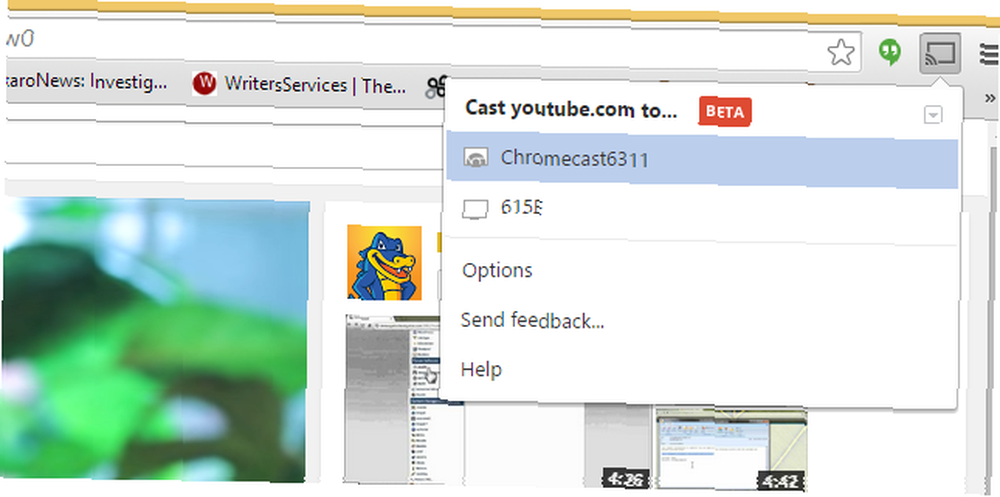
Google Chrome tarayıcısı üzerinden VLC’den TV’nize video akışı da mümkündür. Sadece VLC'nin yüklendiğinden emin olun, sonra Oyuncular tarayıcı pencerenizdeki düğme (adres çubuğunun yanında). Şunu tıkla, sonra Şunun için yayınla: Cast Desktop. Bu işlemle VLC'de oynat'ı tıklayın, Pencereyi büyütün ve TV'nizde video akışının tadını çıkarın.
Doğrudan VLC'den akış yaparken üstün video kalitesi göreceksiniz, ancak Google Chrome, her şey başarısız olduğunda iyi bir alternatif.
Çok Basit, Ama Alternatifleri Düşünün
Gerçekten, hepsi bu kadar. Özetlemek için:
- Windows PC'nizin ve Chromecast'inizin aynı ağda olduğundan emin olun.
- VLC Media Player'ın en son sürümünü yükleyin.
- Açık Oynatma> İşleyici> Tara.
- Bekle, sonra aç Oynatma> İşleyici> Chromecast.
- Sertifikayı kabul et Oyun, ve keyfini çıkarın!
Tabii ki, içeriği Windows bilgisayarınızdan TV'nize aktarmanın başka yolları da var. Benzer bir HDMI kablosuz donanım kilidini kullanan Miracast Miracast Nedir? Kablosuz Medya Akışı için Miracast Nasıl Kullanılır Miracast Nedir? Kablosuz Medya Akışı için Miracast Nasıl Kullanılır HDMI, medya cihazlarını bağlamak için standart olabilir, ancak bir çok dezavantajı vardır. Bunun yerine Miracast nasıl kullanılır? , belki de en güçlü alternatiftir. Miracast ve Chromecast Chromecast ile Miracast arasındaki karşılaştırmamız: Fark nedir? Hangisi Daha İyi? Chromecast - Miracast: Fark Nedir? Hangisi Daha İyi? TV'nize video akışı yapmak ister misiniz? İki seçeneğiniz var: Chromecast veya Miracast. Ama sizin için hangisi daha iyi? burada yardım etmeli. Bununla birlikte, bir Steam Link oyun akış cihazı Nasıl Oynanır PC'nizde Steam Bağlantısını TV'nizde Oyun Kurmayı Nasıl Oynatabilirsiniz PC'nizde Steam Bağlantınızı TV'de Oynamak için Steam Bağlantısı PC oyunlarınızı daha iyi bir oyun için bir TV'ye aktarmanızı sağlar deneyim. Yeni Steam Linkinizi ayarlamak için bilmeniz gereken her şey burada. PC'nizden TV'nize video ve ses akışı da yapabilir.











